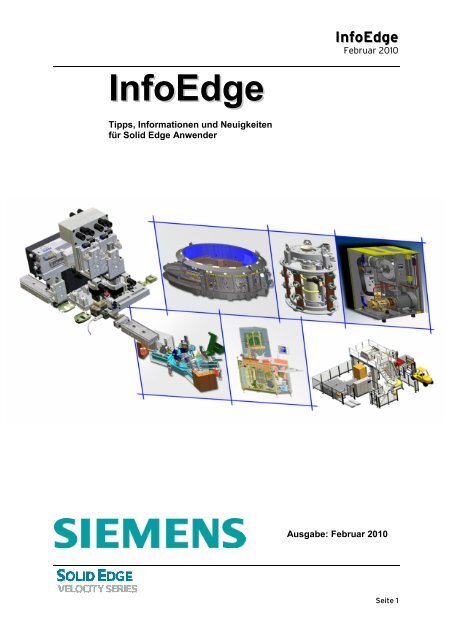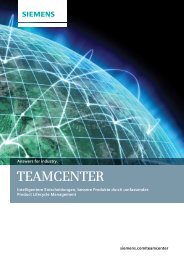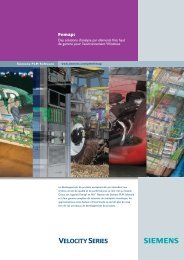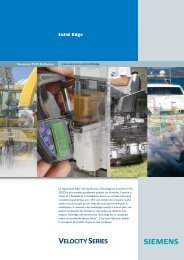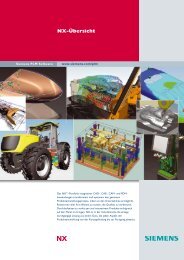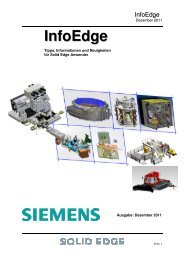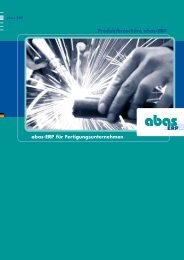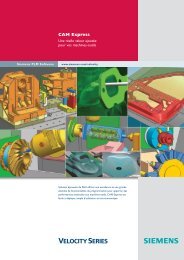InfoEdge - BCT Technology AG
InfoEdge - BCT Technology AG
InfoEdge - BCT Technology AG
Sie wollen auch ein ePaper? Erhöhen Sie die Reichweite Ihrer Titel.
YUMPU macht aus Druck-PDFs automatisch weboptimierte ePaper, die Google liebt.
<strong>InfoEdge</strong><br />
Tipps, Informationen und Neuigkeiten<br />
für Solid Edge Anwender<br />
<strong>InfoEdge</strong><br />
Februar 2010<br />
Ausgabe: Februar 2010<br />
Seite 1
<strong>InfoEdge</strong><br />
Februar 2010<br />
Die Bilder auf der Umschlagseite wurden uns freundlicherweise von Solid Edge<br />
Kunden zur Verfügung gestellt.<br />
Oben links: Siemens VAI Metals Technologies GmbH<br />
Obergefäß eines Elektrolichtbogenofens<br />
Oben Mitte: Maschinenfabrik Reinhausen GmbH<br />
Feinwähler für Stufenschalter<br />
Oben rechts: Kaeser Kompressoren GmbH<br />
CSD 102, öleingespritzter Schraubenkompressor mit 55 KW Nennleistung<br />
Unten links: Werkzeugmaschinenfabrik Vogtland GmbH<br />
Rundtransfermaschine 5-er Teilung zur Bearbeitung von Ölwannen<br />
Unten Mitte: Rühle GmbH Lebensmitteltechnik<br />
Pökelzentrum IR 56<br />
Unten rechts: Beumer Maschinenfabrik GmbH & Co. KG<br />
Komplette Verpackungsanlage mit Zuführrollenbahn<br />
Seite 2
INHALTSANGABE<br />
<strong>InfoEdge</strong> Ausgabe Februar 2010<br />
<strong>InfoEdge</strong><br />
Februar 2010<br />
Leitartikel Seite 4<br />
Solid Edge Administration<br />
Falsche Solid Edge Vorlagen installiert Seite 6<br />
Stückliste zentral ablegen – die draftlist.txt Seite 12<br />
Solid Edge allgemein<br />
Performanceverlust (InterPart- und Baugruppenbeziehungen) Seite 14<br />
Solid Edge Assembly<br />
Motorsimulation/-animation Seite 17<br />
Solid Edge Draft<br />
Maßstäbe für Ansichten Seite 23<br />
Stücklisten – Verbesserungen und neue Möglichkeiten Seite 25<br />
Solid Edge Part<br />
ST2 - Profilerstellung mit Synchronous <strong>Technology</strong> Seite 30<br />
Solid Edge Datenimport<br />
Ermitteln von Farbnummern einer DXF oder DWG Zeichnung Seite 33<br />
Solid Edge - Spezial<br />
Verzeichnis aller bislang erschienenen Artikel Seite 38<br />
IMPRESSUM:<br />
Redaktion: Werner Küntzler, Siemens PLM Software werner.kuentzler@siemens.com<br />
Michaela Stach<br />
Wenn Sie Tipps und Anregungen zur <strong>InfoEdge</strong> haben, wenden Sie sich bitte direkt an Herrn Küntzler.<br />
Gerne berücksichtigen wir auch interessante Tipps und Tricks unserer Kunden.<br />
Seite 3
Leitartikel<br />
Ein Bericht von Werner Küntzler<br />
Marketing Direktor Velocity Series D/A/CH<br />
Guten Tag liebe Solid Edge und Velocity Anwender, liebe Siemens PLM Kunden!<br />
Zunächst wünsche ich Ihnen für das noch junge Jahr 2010 viel Glück, Erfolg und alles Gute!<br />
<strong>InfoEdge</strong><br />
Februar 2010<br />
Obgleich ich seit unserer ersten Ausgabe für die <strong>InfoEdge</strong> verantwortlich bin, ist es heute das erste<br />
Mal, dass ich hier im Leitartikel das Wort an Sie richte. Es ist mir ein besonderes Anliegen, Ihnen an<br />
dieser Stelle einige wichtige und interessante Informationen weiterzuleiten.<br />
Mittlerweile ist das Maintenance Pack 2 zur SEST2 draußen und damit für Sie auch die Sheet Metal<br />
Funktionalität im Synchronous-Bereich freigegeben. Die ersten Rückmeldungen von Kunden hierzu<br />
waren überaus positiv. Probieren Sie diese Funktionalitäten gleich selbst einmal aus. Es lohnt sich!<br />
War die erste Version von Synchronous vor allem im Bereich der Änderungskonstruktion anzusiedeln,<br />
so haben wir jetzt mit der ST2 und speziell im Synchronous-Bereich mit Sheet Metal ein Werkzeug,<br />
mit dem man auch Neukonstruktionen schneller erzeugen kann, als in der traditionellen Umgebung.<br />
Nichtsdestotrotz werden wir in künftigen Versionen auch den traditionellen Teil nicht zu kurz kommen<br />
lassen. Auch in der ST2 gibt es einige Verbesserungen, die wir hier in Deutschland in Arbeitskreisen<br />
aufgesetzt haben. Hierzu zählt beispielsweise die Möglichkeit, mit einem Schnellmodus große Skizzen<br />
in der Baugruppenumgebung zu nutzen. Das wird vor allem die Kunden aus dem Arbeitskreis<br />
Anlagen-/Layout-Planung freuen. Interessant sind aber auch Kleinigkeiten wie die neu implementierte<br />
DIN Norm für Eckenbehandlungen, um nur ein weiteres von vielen Beispielen zu nennen. Schauen<br />
Sie sich hierzu bitte auch die Artikel in dieser <strong>InfoEdge</strong> zum Thema Solid Edge ST2 Draft an. Hierbei<br />
werden Sie eine Vielzahl von Verbesserungen finden, die für alle Kunden gleichermaßen nutzbar sind<br />
- unabhängig davon, ob Sie noch traditionell arbeiten, auf den Synchronous-Modus umgestellt haben<br />
oder sich im Mischbetrieb befinden - also beides nutzen.<br />
Dann ein weiteres Novum, das Sie interessieren wird: Der Prozess, unsere Kunden darüber zu<br />
informieren, wenn ein ER (Enhancement Request/Verbesserungsvorschlag) von ihnen implementiert<br />
wird, konnte deutlich verbessert werden. Es war auch für mich ein absolutes Novum, als ich Anfang<br />
Januar einen Brief von Dan Staples, unserem obersten Solid Edge Entwicklungschef erhalten habe, in<br />
dem mir mitgeteilt wurde, dass ein Änderungswunsch von mir in die ST3 einfließen wird.<br />
Mein Änderungswunsch bezieht sich übrigens auf den Zonenbefehl – und die Möglichkeit, Zonen<br />
direkt auch in Zeichnung übernehmen zu können.<br />
In diesem Zusammenhang bekam ich darüber hinaus interessante Informationen über weitere<br />
Neuerungen, die für die ST3 geplant sind. Sehr gerne möchte ich diese mit Ihnen teilen:<br />
Das Thema Baugruppenkonfiguration wird total überarbeitet<br />
Die Stücklisten werden nochmals erweitert<br />
Im 3D-Bereich werden die Messfunktionen erweitert (auch von Kunden aus Deutschland<br />
gefordert)<br />
Rohrleitungs- und Rahmenkonstruktion werden verbessert<br />
Und auch das Benutzerinterface wird weiter optimiert, z.B. mit der Möglichkeit, Menüs anpassen<br />
zu können.<br />
Seite 4
<strong>InfoEdge</strong><br />
Februar 2010<br />
Über eine weitere geplante Neuerung in der ST3 freue ich mich ganz besonders – die ST3 wird<br />
Unicode unterstützen! Der Weg dorthin war ein etwas längerer. Dies verwundert auch nicht,<br />
schließlich bedarf es hierfür einen Invest von einigen Mannjahren Entwicklung. Doch die<br />
Anforderungen unserer Kunden aus Deutschland wurden erkannt und werden nun in der ST3 auch<br />
umgesetzt.<br />
Wir danken allen Kunden, die uns aktiv dabei unterstützen, unser System weiter zu verbessern,<br />
herzlich für ihr Engagement und ihre Mitarbeit. Ihr Input ist uns wichtig!<br />
Ich wünsche Ihnen viel Spaß bei der Lektüre der neuen <strong>InfoEdge</strong>.<br />
Ihr<br />
Werner Küntzler<br />
Director Marketing Velocity Series DACH<br />
Siemens Product Lifecycle Management Software (DE) GmbH<br />
Industry Sector<br />
PS: Ich freue mich sehr über Anregungen zur <strong>InfoEdge</strong> und natürlich auch über jeden technischen<br />
Tipp aus Ihren Reihen – so von Kunde zu Kunde. Bitte einfach an werner.kuentzler@siemens.com<br />
mailen. Vielen Dank.<br />
Seite 5
<strong>InfoEdge</strong><br />
Februar 2010<br />
Solid Edge ST2 Administration Lars Kästner<br />
Procim Systemtechnik GmbH<br />
Falsche Solid Edge Vorlagen installiert<br />
Herausforderung:<br />
Bei der Installation von Solid Edge ST2 wurden statt der gewünschten DIN-Vorlagen die ISO-Vorlagen<br />
installiert. Im Installationsdialog ist ISO als Standard eingetragen. Wie kann man diese Einstellung<br />
ändern, ohne Solid Edge neu installieren zu müssen? Diese Einstellung regelt nicht nur die<br />
verwendeten Vorlagen für Einzelteile, Zeichnungen und Baugruppen, sondern auch die verwendete<br />
Bemassungsformatvorlage.<br />
Eine saubere Zuordnung der Solid Edge Vorlagen ist auch die Voraussetzung dafür, dass der Import<br />
von Fremddaten mit Baugruppenstrukturen richtig funktioniert.<br />
Seite 6
Lösung:<br />
<strong>InfoEdge</strong><br />
Februar 2010<br />
Die Einstellung, die während der Installation gemacht wird, ist in der Windows-Registry abgelegt und<br />
kann dort durch den Administrator geändert werden.<br />
Seite 7
HKEY_LOCAL_MACHINE\SOFTWARE\Unigraphics Solutions\Solid<br />
Edge\Version 102\TemplateStandard<br />
<strong>InfoEdge</strong><br />
Februar 2010<br />
Durch die Änderung des Wertes in der Registry wird der Startbildschirm von Solid Edge<br />
beispielsweise in die DIN-Vorlagen geändert. Gültige Werte sind alle, die im Installationsmenü<br />
ausgewählt werden können (siehe erstes Bild).<br />
Seite 8
<strong>InfoEdge</strong><br />
Februar 2010<br />
Da im Ordner C:\Program Files\Solid Edge ST2\Template durch die „falsche“ Installation die ISO-<br />
Vorlagen liegen, müssen nun noch die DIN-Vorlagen einkopiert werden. Dazu wählt man aus dem<br />
Ordner C:\Program Files\Solid Edge ST2\Template\More alle Dateien, die im Namen DIN haben, aus<br />
und kopiert diese in den oben benannten Ordner „Template“. Am schnellsten nutzt man die<br />
Windowssuche und sucht alle Dateien *DIN*. Das Ergebnis markieren und kopieren.<br />
Seite 9
<strong>InfoEdge</strong><br />
Februar 2010<br />
Seite 10
<strong>InfoEdge</strong><br />
Februar 2010<br />
Seite 11
<strong>InfoEdge</strong><br />
Februar 2010<br />
Solid Edge ST2 Administration Lars Kästner<br />
PROCIM Systemtechnik GmbH<br />
Stückliste zentral ablegen – die draftlist.txt<br />
Herausforderung:<br />
Bei Installationen in einem Firmennetzwerk besteht oft der Wunsch, die Einstellungen für die Solid<br />
Edge Stücklisten zentral ablegen zu können, so dass jeder Anwender die gleichen Einstellungen<br />
verwendet. Wie kann man dies realisieren?<br />
Lösung:<br />
Diese administrative Funktion wurde lange gewünscht und ist nun endlich in Solid Edge ST2<br />
enthalten. Mit Solid Edge ST2 hat man jetzt die Möglichkeit, die Stücklisteneinstellungsdateien<br />
(draftlist.txt) zentral auf dem Server abzulegen. Bis Solid Edge ST war dies nicht dokumentiert und<br />
somit nicht unterstützt. Wie kann man diese Einstellung nun zentralisieren?<br />
In den „Solid Edge Optionen“ gibt es in der Rubrik „Dateiablagen“ die Möglichkeit, den Pfad<br />
einzutragen. Die beschriebene Änderung wird hier unter Auszüge gemacht.<br />
Nach der Einstellung des Pfades und „Übernehmen“ werden die aktuellen Einstellungen in diesen<br />
Ordner kopiert und sind für alle Anwender nutzbar.<br />
Seite 12
<strong>InfoEdge</strong><br />
Februar 2010<br />
Dateien, die bereits in dem Ordner liegen, werden nicht überschrieben.<br />
Die Einstellungen für die Stückliste auf der Zeichnung werden in der Draftlist.txt abgespeichert.<br />
Seite 13
<strong>InfoEdge</strong><br />
Februar 2010<br />
Solid Edge allgemein Markus Kille<br />
Unitec Informationssysteme GmbH<br />
Performanceverlust (InterPart- und Baugruppenbeziehungen)<br />
Bei der Anwendung von Solid Edge habe ich gelegentlich plötzlich eintretende Performanceverluste<br />
bei einfachen Modellierungs- oder Baugruppentätigkeiten festgestellt. Dies zeigte sich darin, dass<br />
Funktionalitäten wie Bauteile platzieren, Baugruppenformelemente modellieren, speichern oder<br />
andere Befehle enormen Zeitaufwand benötigen. Im Folgenden zwei mögliche Ursachen:<br />
Nicht aktualisierte InterPart-Beziehungen in einem Bauteil<br />
In einer Baugruppe war es nicht mehr möglich, Baugruppenformelemente wie gewohnt zu generieren.<br />
Nahe liegend ist die Vermutung, dass etwas mit den Formelementen nicht stimmt. Ursache war aber<br />
die folgende InterPart-Beziehung in einem Bauteil dieser Baugruppe. Beim Speichern des Parts unter<br />
einem anderen Dateinamen zeigte sich, dass aus der InterPart-Beziehung ein undefiniertes<br />
Formelement entstand.<br />
Ungeschickt war hierbei, dass die Verknüpfung nicht unterbrochen war…<br />
Seite 14
<strong>InfoEdge</strong><br />
Februar 2010<br />
…sondern ein Referenzpunkt des Features sich auf eine nicht vorhandene bzw. geöffnete Skizze bezog.<br />
Defekte Beziehungen in einer Baugruppe<br />
In einem anderen Fall war es nur erschwert möglich, weitere Bauteile in einer Baugruppe zu<br />
platzieren. Das Fangen und Selektieren von Flächen und Achsen war hierbei sehr verlangsamt oder<br />
gar nicht möglich. Auch in diesem Fall war die Ursache nicht ein Benutzerfehler beim Platzieren<br />
sondern defekte Beziehungen, die sich durch Löschen oder andere widersprüchliche Beziehungen<br />
eingestellt haben. Das folgende Bild zeigt eine Baugruppe, bei der scheinbar alles korrekt ist, die<br />
Handhabung aber nicht wie erwartet funktioniert:<br />
Seite 15
Bei weiterer Untersuchung zeigte sich, dass Beziehungen in<br />
Unterbaugruppen defekt waren. Das beste Vorgehen hierbei<br />
ist das Löschen oder Unterdrücken der defekten<br />
Beziehungen, das Reparieren und anschließend das weitere<br />
Einfügen von zusätzlichen Bauteilen.<br />
Die Ursache scheint in der Arbeitsweise des Solvers zu<br />
liegen, der Defekte in Bauteilen und Baugruppen entdeckt<br />
und versucht, diese zu reparieren. Hierzu ist ein erhöhter<br />
Rechenaufwand erforderlich, der die beschriebene<br />
Symptomatik zur Folge hat.<br />
<strong>InfoEdge</strong><br />
Februar 2010<br />
Seite 16
<strong>InfoEdge</strong><br />
Februar 2010<br />
Solid Edge Assembly Willi Vogel<br />
PROCIM Systemtechnik GmbH<br />
Motorsimulation/-animation<br />
Problem:<br />
Wie simuliert/animiert man einen Motor im Solid Edge, mit zwei Bewegungsrichtungen<br />
(Ein/Ausfahren), in einer Animation?<br />
Lösung:<br />
Motorsimulation und -animation mit Solid Edge Virtual Studio+<br />
1. Schritt: Motor erstellen<br />
Dies kann ein Motor für eine Drehbewegung sein oder auch eine Linearbewegung.<br />
Es müssen bewegliches Teil, Bewegungsrichtung und Bewegungsgeschwindigkeit definiert werden.<br />
Der so definierte Motor bekommt einen Eintrag im PathFinder und kann über RMT, Definition<br />
bearbeiten verändert werden.<br />
Seite 17
2. Schritt: Motorsimulation<br />
Der Animationseditor wird geöffnet und in folgendem Dialogfeld werden die motorrelevanten<br />
Einstellungen getroffen.<br />
<strong>InfoEdge</strong><br />
Februar 2010<br />
Seite 18
Der Motor wird nach den Vorgaben erstellt.<br />
<strong>InfoEdge</strong><br />
Februar 2010<br />
Der Motor bewegt sich allerdings nur in eine Richtung. Es soll aber eine Ein/Ausfahrbewegung<br />
simuliert werden.<br />
Seite 19
3. Schritt: Animation anpassen<br />
Motorsimulationsanfang nach rechts verschieben.<br />
Motorsimulation komplett wieder auf den Anfang schieben.<br />
<strong>InfoEdge</strong><br />
Februar 2010<br />
Andere Bewegungsrichtung erzeugen (Ausfahren) durch kopieren und spiegeln der Animationsspur.<br />
RMT auf die Animationsspur „kopieren“.<br />
Seite 20
RMT hinter die erste Animationsspur „spiegeln“.<br />
Ergebnis:<br />
<strong>InfoEdge</strong><br />
Februar 2010<br />
Seite 21
Oben:<br />
In der Abwärtsbewegung:<br />
<strong>InfoEdge</strong><br />
Februar 2010<br />
Seite 22
<strong>InfoEdge</strong><br />
Februar 2010<br />
Solid Edge Draft Werner Küntzler<br />
Siemens PLM Software<br />
Maßstäbe für Ansichten<br />
Der Anwender kann jetzt eigene Maßstäbe zur Liste in der Befehlsleiste hinzufügen.<br />
Hierzu müssen die entsprechenden Einträge in die Datei “Custom.xml” im Program-Verzeichnis von<br />
Solid Edge erfolgen. Die Werte können in die Listen “English” und “Metric” eingetragen und praktisch<br />
jeder Maßstab verwendet werden. Sie können hier auch Maßstäbe entfernen, wenn Sie diese nicht<br />
benutzen möchten.<br />
Seite 23
<strong>InfoEdge</strong><br />
Februar 2010<br />
TIPP:<br />
Wenn Sie zum Beispiel den Maßstab 1:2.5 haben möchten, dann müssen Sie 2:5 eintragen, weil bei<br />
der Eingabe keine Dezimalstellen erlaubt sind.<br />
Die Datei “Custom.xml” muss bei einer Neuinstallation von Solid Edge vorher gesichert werden!<br />
Wussten Sie schon, dass Sie beim Absetzen einer neuen Zeichnungsansicht mit dem Mausrad den<br />
Maßstab ändern können?<br />
Seite 24
<strong>InfoEdge</strong><br />
Februar 2010<br />
Solid Edge ST2 Draft Lars Kästner<br />
PROCIM Systemtechnik GmbH<br />
Stücklisten – Verbesserungen und neue Möglichkeiten<br />
Mit Solid Edge ST2 gibt es viele Verbesserungen, auch im Draft-Bereich.<br />
Im Folgenden sollen einige neue Funktionalitäten der Stückliste beleuchtet werden. Die Stücklistenfunktion<br />
wurde komplett überarbeitet, die grundlegende Arbeitsweise bleibt jedoch erhalten. Zum<br />
Erstellen einer Stückliste wird die Funktion in der Zeichnungsumgebung gewählt und anschließend die<br />
Ansicht selektiert, von der die Stückliste abgeleitet werden soll. Es kann nach wie vor eine<br />
Voreinstellung gewählt werden. Diese Voreinstellung kann jedoch ab Solid Edge ST2 besser und mit<br />
mehr Möglichkeiten erstellt werden.<br />
Unverändert wird diese Voreinstellung in der Draftlist.txt abgelegt, die sich standardmäßig im Ordner<br />
C:\Programme\Solid Edge ST2\Template\Reports befindet.<br />
Bisher war das Fenster der Listensteuerung in der Größe nicht änderbar. Seit ST2 kann man das<br />
Fenster in seiner Größe anpassen, so dass es auch möglich ist, große, verschachtelte Baugruppen<br />
sehr ergonomisch in der Stückliste aufzubereiten. Einfach an der rechten unteren Ecke in die Größe,<br />
die man benötigt, ziehen.<br />
Seite 25
<strong>InfoEdge</strong><br />
Februar 2010<br />
Eine weitere Funktionalität aus der Rubrik „oft gewünscht, nun endlich da“, ist die Möglichkeit, eine<br />
Stückliste auf mehrere Seiten zu drucken. Bisher war es notwendig, die Stückliste vor dem Drucken<br />
immer auf dem Blatt zurecht zu schieben. Ab ST2 kann man jedes Segment auf eine einzelne Seite<br />
schieben. Ist die Stückliste so groß, dass sie umgebrochen werden muss, dann werden alle<br />
umgebrochenen Segmente nebeneinander auf dem gewählten Blatt abgelegt. Nun kann man jedes<br />
Segment markieren und über die rechte Maustaste � Eigenschaften im unten dargestellten Menü auf<br />
eine andere Seite verschieben.<br />
Hat man eine Stückliste auf der Zeichnung abgesetzt kann man die Spalten in der Größe ändern, in<br />
dem man einfach an den Handles (Markierungspunkten) zieht und somit die Breite einstellt.<br />
Seite 26
<strong>InfoEdge</strong><br />
Februar 2010<br />
Direkt in den Eigenschaften der Stückliste auf der Registerkarte „Daten“ kann man Zeilen aus- und<br />
wieder einblenden (Zeile ausblenden). In der Tabelle bleiben diese Zeilen stehen, nur in der<br />
Zeichnung werden diese nicht dargestellt.<br />
Seite 27
<strong>InfoEdge</strong><br />
Februar 2010<br />
Für Rahmen und Rohrleitungen ist es möglich, eine Gesamtlänge in der Stückliste abzubilden.<br />
Zusätzlich können auch Aufmaße mit eingepflegt werden. Diese Möglichkeiten stehen Ihnen in der<br />
Registerkarte „Optionen“ zur Verfügung.<br />
Das Aussehen der Stückliste kann über die Bemaßung � Formatvorlage � „Tabelle“ geändert<br />
werden.<br />
Seite 28
<strong>InfoEdge</strong><br />
Februar 2010<br />
Fazit:<br />
In diesem Artikel wurden nur einige wenige Neuerungen der Stückliste in Solid Edge ST2 aufgeführt.<br />
Es lohnt sich, diese neue Stückliste genauer auszuprobieren. Solid Edge besitzt jetzt ein mächtiges<br />
Werkzeug zur Erstellung und Formatierung der Stücklisten in Zeichnungen.<br />
Seite 29
<strong>InfoEdge</strong><br />
Februar 2010<br />
Solid Edge Part Willi Vogel<br />
Procim Systemtechnik GmbH<br />
ST2 - Profilerstellung mit Synchronous <strong>Technology</strong><br />
Problem:<br />
Erstellen eines Hohlprofils mit Solid Edge ST2 in einer Synchronous-Datei.<br />
Dieses Profil soll mit wenigen Parametern geändert und gesteuert werden.<br />
Lösung:<br />
1. Schritt: Rechteck skizzieren mit Abhängigkeiten/Formeln versehen und über die<br />
Referenzebenen symmetrisch ausrichten.<br />
Achtung: nur gesperrte Maße können über Formeln gesteuert werden.<br />
RMT auf ein Maß, alle Werte, alle Formeln einblenden nutzen.<br />
Seite 30
2. Schritt: Ausprägen<br />
3. Schritt: Dünnwandig machen<br />
<strong>InfoEdge</strong><br />
Februar 2010<br />
Seite 31
4. Schritt: Ausrunden<br />
5. Schritt: Änderungen Vornehmen<br />
Änderung 1: Profil von Breite 100mm auf z.B. 200mm (anklicken der Maßzahl)<br />
<strong>InfoEdge</strong><br />
Februar 2010<br />
Änderung 2: Wandstärke ändern (Prozess orientiertes Formelement, bevorzugt Auswahl im<br />
PathFinder und dann PMI Beschriftung anwählen und ändern)<br />
Änderung 3: Ausrundungsgröße anpassen (Prozess orientiertes Formelement, bevorzugt<br />
Auswahl im PathFinder und dann PMI Beschriftung anwählen und ändern)<br />
Natürlich kann auch die Länge durch Antragen eines weiteren Maßes manipuliert werden.<br />
Seite 32
<strong>InfoEdge</strong><br />
Februar 2010<br />
Solid Edge – Datenimport Lutz Römer<br />
PBU CAD-Systeme GmbH<br />
Ermitteln von Farbnummern einer DXF oder DWG Zeichnung<br />
Es besteht manchmal die Schwierigkeit, bei eingelesenen Fremddaten in Form einer DXF oder DWG–<br />
Datei, die richtigen Farbnummern zu ermitteln. Über die Farbnummer kann die Linienbreite in Solid<br />
Edge zugeordnet werden.<br />
Die Einstellungen werden gespeichert in der Datei:<br />
„?:\Programm\Solid Edge Vxx\Program\seacad.ini“.<br />
In der Standard – ini – Datei sind immer nur die Standardfarben definiert, bis zur Farbe 7.<br />
Diese Zuordnung der Farben zu den Linienbreiten wird in diesem Fall benutzt, um die Linienfarbe zu<br />
ermitteln.<br />
Der Gedanke: Wenn den Farben genau definierte Linienbreiten zugeordnet werden, dann kann die<br />
Information der Farbnummer über die Linienbreite erfolgen.<br />
Also:<br />
Farbnummer 1 entspricht der Linienbreite 0,01 mm<br />
Farbnummer 2 entspricht der Linienbreite 0,02 mm<br />
Farbnummer 43 entspricht der Linienbreite 0,43 mm<br />
Farbnummer 153 entspricht der Linienbreite 1,53 mm<br />
usw.<br />
Es besteht die Möglichkeit diese Erweiterung der Farbnummern im DXF/DWG-Assistenten<br />
vorzunehmen.<br />
Über die Schaltfläche „Zeile hinzufügen“ kann eine neue Zeile erstellt und die Änderungen<br />
vorgenommen werden. Es können freie Werte eingetragen werden, denn es ist nicht zwingend<br />
notwendig, die Vorschlagswerte der Liste zu übernehmen.<br />
Seite 33
<strong>InfoEdge</strong><br />
Februar 2010<br />
Dieser Weg ist bei maximalen 254 Farben etwas aufwändig. Daher kann diese Änderung auch mit<br />
dem „normalen“ Windows – Editor durchgeführt werden.<br />
Sichern Sie vorher diese Datei !<br />
Öffnen Sie die ini – Datei und suchen den Bereich „[Read Widths]“<br />
Das sieht dann in etwa so aus:<br />
SEMonotxt=monotxt.shx<br />
Symbol=symbol.ttf<br />
[Read Widths]<br />
1=0.01<br />
2=0.02<br />
3=0.03<br />
4=0.04<br />
5=0.05<br />
6=0.06<br />
7=0.07<br />
Dann können Sie die Erweiterungen vornehmen:<br />
[Read Widths]<br />
1=0.01<br />
2=0.02<br />
3=0.03<br />
4=0.04<br />
5=0.05<br />
6=0.06<br />
7=0.07<br />
8=0.08<br />
9=0.09<br />
10=0.10<br />
11=0.12<br />
…<br />
Seite 34
143=1.43<br />
…<br />
254=2.54<br />
Beachten Sie die Schreibweise mit „Punkt“ als Dezimaltrennzeichen !<br />
Nach dem Speichern haben Sie den ersten Schritt gemacht.<br />
Nun lesen Sie die DXF/DWG-Datei neu ein.<br />
<strong>InfoEdge</strong><br />
Februar 2010<br />
(Achten Sie darauf, dass auch die richtige ini-Datei in den Optionen / Assistent eingetragen ist !)<br />
So erhalten Sie z.B. diese Zeichnung:<br />
Seite 35
Wechseln Sie, je nach Einstellungen, in die 2D-Ansicht:<br />
<strong>InfoEdge</strong><br />
Februar 2010<br />
Nun klicken Sie mit dem Auswahlwerkzeug (Pfeil) auf die Linie, deren Farbnummer Sie ermitteln<br />
wollen:<br />
Seite 36
Klicken Sie auf Linienbreite:<br />
<strong>InfoEdge</strong><br />
Februar 2010<br />
Am Ende dieser Liste steht unter der (Linien -) Breite die Farbnummer, in diesem Beispiel ist es die<br />
Farbnummer: 16<br />
Notieren Sie sich die Werte und tragen diese in den Übersetzungsassistenten ein oder Sie ändern<br />
diese in der parallel geöffneten INI-Datei.<br />
Nach erneutem Einlesen der DXF/DWG-Datei ist die gewünschte Konvertierung vollzogen.<br />
Seite 37
<strong>InfoEdge</strong> Ausgabe Dezember 2003 bis Februar 2010<br />
Verzeichnis aller erschienenen Artikel:<br />
<strong>InfoEdge</strong><br />
Februar 2010<br />
Solid Edge Administration/System/Installation/Support<br />
Zugriff auf erweiterten Adressbereich via 3 GB Schalter in der boot.ini Oktober 2005<br />
Wie kann ich mir das aktuelle Updatepack für mein SE herunterladen? März 2006<br />
Webkeyerstellung für die Nutzung der UGS-Support-Seiten im Internet März 2006<br />
FlexLM und Floating Lizenzen Dezember 2006<br />
Systemeinstellungen für Solid Edge März 2007<br />
Automatische Installation von Solid Edge Dezember 2007<br />
Automatische Installation von Solid Edge Updates (unsupported) Dezember 2007<br />
Automatische Installation von Solid Edge Viewer (unsupported) Dezember 2007<br />
FlexLM Lizenzen auswerten Juli 2008<br />
Wie generiere ich eine Solid Edge Homeuse Lizenz? Juli 2008<br />
Prozessen eine höhere Priorität zuweisen Juli 2008<br />
Umstellung auf einen neuen Server Dezember 2008<br />
Vorlageneinstellungen auf dem Startbildschirm Oktober 2009<br />
Falsche Solid Edge Vorlagen installiert Februar 2010<br />
Stückliste zentral ablegen – die draftlist.txt Februar 2010<br />
Solid Edge ST<br />
Installation Dezember 2008<br />
Wo finde ich in ST die Solid Edge Info? März 2009<br />
Einstellungen, Oberfläche und Tipps März 2009<br />
Direkthilfe in der ST-Version März 2009<br />
Wo befindet sich der Befehl „Benannte Ansichten“? Oktober 2009<br />
Der Schritt in eine Welt mit Synchronous <strong>Technology</strong> Oktober 2009<br />
Solid Edge Hardware<br />
Die richtigen Einstellungen für Graphikkarten Juli 2004<br />
Solid Edge allgemein<br />
Verschicken sehr großer Dateien April 2004<br />
Referenzebenen in Solid Edge V16 Dezember 2004<br />
Grenzwerte von Variablen Oktober 2008<br />
Tastaturkürzel Oktober 2008<br />
Wie Verknüpfungen (Links) aufgelöst werden Oktober 2009<br />
Performanceverlust (InterPart- und Baugruppenbeziehungen) Februar 2010<br />
Solid Edge Benutzerschnittstelle<br />
Fehlerhafte Anzeige von Solid Edge Tooltipps auf Windows XP Dezember 2003<br />
Fallender Schatten März 2006<br />
Aktivierte Befehlsschaltflächen in Solid Edge V18 März 2006<br />
Perspektivische Darstellung März 2006<br />
Verschachtelte Auswahlsätze Dezember 2007<br />
Anpassung von Menüleisten März 2007<br />
Solid Edge Assembly<br />
Interpart-Beziehungen April 2004<br />
Richtige Verwendung von Interpartkopien April 2004<br />
Seite 38
<strong>InfoEdge</strong><br />
Februar 2010<br />
Solid Edge Assembly<br />
Auswahlwerkzeuge Dezember 2004<br />
Speichern unter im JT-Format April 2005<br />
Vereinfachung auf Baugruppenebene Dezember 2005<br />
Schweißbaugruppenerzeugung bei Baugruppenfamilien März 2006<br />
Massenberechnung einer Fremdbaugruppe März 2006<br />
UseFinerTolerance März 2006<br />
Der Beziehungsdoktor – Assembly Relationship Doctor Juli 2006<br />
Shortcut zur Teilbibliothek März 2007<br />
Automatische Explosion bei Baugruppen März 2007<br />
Lieferumfang der Standardteile Juli 2007<br />
Baugruppenstruktur des Assembly PathFinders auf Papier April 2008<br />
Gewichtsberechnung in der Baugruppe April 2008<br />
Performance beim Laden von Solid Edge Dateien Juli 2008<br />
Teile bei der Berechnung von Physikalischen Eigenschaften ausschließen Oktober 2008<br />
Texturen auf Teilen sind beim Rendern nicht immer sichtbar Oktober 2008<br />
Einfache Modellierung baugruppenabhängiger Strukturen Oktober 2009<br />
Motorsimulation/-animation Februar 2010<br />
Solid Edge Draft<br />
Zeichnungsansichten mittels 3D Eingabegerät verschieben Dezember 2003<br />
DIN-Teile ungeschnitten darstellen im mehrteiligen Schnitt April 2004<br />
Rohr-Mittellinien einer Ansicht ein- und ausblenden Juli 2004<br />
SmartSelect Juli 2004<br />
Bemaßungen bei der Zeichnungserstellung automatisch abrufen April 2005<br />
Abgewickelte Winkelbemaßung Juni 2005<br />
Konvertieren von ME 10 Zeichnungen Juni 2005<br />
Materialbedingungen am Maß Juni 2005<br />
Einheiten und Nachkommastellen in der Stückliste Juni 2005<br />
Bemaßung von Bohrungen Oktober 2005<br />
Mittellinien im offenen Lochkreis Oktober 2005<br />
Geschwindigkeit von Zeichnungsansichten Dezember 2005<br />
Erstelldatum und Ursprungsdatum Juli 2006<br />
Minimieren von Zoomen in der Zeichnung Juli 2006<br />
Zeichnungsableitung eines Baugruppenfamilienmitglieds Juli 2006<br />
Positionsnummern – Pfeil innerhalb eines Bauteils positionieren Dezember 2006<br />
Formatierte Legendentexte März 2007<br />
Text mit genauer Positionierung März 2007<br />
Das Ausrufezeichen in den Eigenschaften der Zeichnungsansicht Juli 2007<br />
Eigene Verbinder definieren Juli 2007<br />
Legende und Textblase (Positionszahl) mit „Knick“ Dezember 2007<br />
Erstellen eines mehrzeiligen Subfix in der Bemaßung April 2008<br />
Neue Funktion in Solid Edge ST – Bemaßen über zwei Ansichten März 2009<br />
Bemaßungswert in einem Legendentext nutzen Oktober 2009<br />
Maßstäbe für Ansichten Februar 2010<br />
Stücklisten – Verbesserungen und neue Möglichkeiten Februar 2010<br />
Solid Edge Part<br />
Varianten Konstruktion Dezember 2003<br />
Flächenberechnung mehrerer Flächen in Part Dezember 2003<br />
Erzeugung von Mittelflächen in Part April 2004<br />
Ausprägung mit Abmaß von/bis Juli 2004<br />
Einfache Bohrungen aus der Holes.txt Juli 2004<br />
Abrissskizze Dezember 2004<br />
Seite 39
<strong>InfoEdge</strong><br />
Februar 2010<br />
Solid Edge Part<br />
If Then mit Unterdrückungsvariablen April 2005<br />
Erzeugung einer Spiralfeder Juni 2005<br />
Verschieben von importierten Daten in der Einzelteilumgebung Oktober 2005<br />
Skizze aufwickeln März 2006<br />
Alternative Bearbeitungen und Formvarianten Juli 2006<br />
Variablentabelle und Nutzung von If-Then-Else-Abfragen Dezember 2006<br />
Importierte Flächen/Körper verschieben/drehen Juli 2007<br />
Rechteckmuster – einzeln und symmetrisch Juli 2007<br />
Erzeugung einer Archimedischen Spirale mit Kurve über Tabelle Dezember 2007<br />
Außengewinde mit Auslauf modellieren Dezember 2007<br />
Vereinfachung von Teilen April 2008<br />
Einlesen von großen Parasolid Dateien April 2008<br />
Volumenberechnung von Tanks und geschlossenen Dünnwand Teilen Juli 2008<br />
Wie ändert man die Einheit des Massenträgheitsmoments? März 2009<br />
Speichern dauert sehr lange Oktober 2009<br />
ST2 - Profilerstellung mit Synchronous <strong>Technology</strong> Februar 2010<br />
Solid Edge – Part Synchronous<br />
Erzeugen einer parallelen Referenzebene Dezember 2008<br />
Solid Edge Sheet Metal<br />
Import von Blechteilen aus Fremdsystemen Dezember 2003<br />
Erzeugung einer umlaufenden Führungsnut auf einem Zylinder April 2004<br />
Volumenmodelle in Blech umwandeln Dezember 2004<br />
Lappen und Konturlappen Juni 2005<br />
Welcher Algorithmus liegt hinter der Blechabwicklung Juni 2005<br />
Lappendefinition April 2008<br />
Biegelinien für Aufwärts- und Abwärts-Biegungen Juli 2008<br />
Markierungen/Signierungen von Blechteilen Dezember 2008<br />
PZL-Zuweisung an einzelnen Biegungen in Konturlappen via „ISOTABLE“ März 2009<br />
Änderungshistorie im Grundschriftfeld der Zeichnung Juli 2009<br />
Automatisieren von Bohrungslegenden Juli 2009<br />
Wenn die Blechdicke mal nicht geändert werden kann… Juli 2009<br />
Mit Solid Edge ST wird eine neue Draftvorlage mitgeliefert Juli 2009<br />
Mehrere Umgebungen<br />
Solid Edge alle Umgebungen<br />
Zielsuche zum Steuern von 3D Bauteilen Oktober 2009<br />
Solid Edge – Synchronous-Umgebungen<br />
Ältere 3D Eingabegeräte in den Synchr.-Umgebungen von Solid Edge nutzen Oktober 2009<br />
Solid Edge ST/Sheet Metal<br />
Synchronous <strong>Technology</strong> für Blechimporte nutzen März 2009<br />
Seite 40
<strong>InfoEdge</strong><br />
Februar 2010<br />
Solid Edge Part/Assembly<br />
Abstand entlang einer zusammengesetzten Kurve Juli 2004<br />
Profile oder Skizzen schneller zeichnen Dezember 2004<br />
Berechnung des Innenvolumens eines Behälters Dezember 2006<br />
Umbenennen mit F2 Dezember 2007<br />
Solid Edge Part/Assembly/Sheet Metal<br />
Drehen um die Z-Achse der Ansicht Dezember 2007<br />
Wie erkennt man „steuernde“ Bemaßungen? März 2009<br />
Solid Edge Part/Sheet Metal im Baugruppenkontext<br />
Abmaß in der Baugruppe ohne Verknüpfung April 2008<br />
Mehrere Formelemente dynamisch bearbeiten Oktober 2008<br />
Solid Edge Draft und Profilumgebungen<br />
Automatische Bemaßung März 2007<br />
Fangen von Punkten via Tastaturkürzel Juli 2008<br />
Solid Edge Sheet Metal/Part<br />
Dateivorlagen mit Inhalt April 2005<br />
Aktivierung des Assembly PathFinders März 2007<br />
Aktivierung des Assembly PathFinders Dezember 2007<br />
Solid Edge Datenimport/-export /Druckausgabe<br />
DXF/DWG Import – Zerlegen von „complex linestrings“ in einzelne Linien Oktober 2005<br />
Dateien (DFT) mit Layerzuordnung als DXF/DWG Speichern Dezember 2005<br />
Stapeldruck Dezember 2007<br />
Wie erzeuge ich HPGL Dateien aus Solid Edge Draft? Dezember 2007<br />
Speichern von Solid Edge Dateien als PDF Juli 2008<br />
Ausgabe schattierter Ansichten als PDF Oktober 2008<br />
Einlesen von SolidWorks-Dateien Dezember 2008<br />
Dxf / Dwg Export - Annotation Color März 2009<br />
Ermitteln von Farbnummern einer DXF oder DWG Zeichnung Februar 2010<br />
View & Markup/Revision Manager/Viewer/Collaboration<br />
Solid Edge View & Markup<br />
Das Programm für alle Fälle Dezember 2004<br />
„Collaboration“ oder wie sage ich es dem anderen Oktober 2005<br />
Solid Edge Revision Manager<br />
Revisionsmanager – Kopieren einer kompletten Baugruppe Dezember 2005<br />
Baugruppenmaster für neues Projekt kopieren Dezember 2006<br />
Baugruppe kopieren ohne Normteile Dezember 2006<br />
Solid Edge JT Viewer<br />
JT Viewer zur unternehmensweiten Visualisierung von CAD Daten Oktober 2008<br />
Seite 41
Solid Edge WebPublisher<br />
Aus deutscher Installation englische Vorlagen verwenden April 2005<br />
Solid Edge Normteile<br />
Teile, die veränderbar sein sollen in die Normteildatenbank aufnehmen Juli 2006<br />
Solid Edge VirtualStudio+<br />
Erstellen eines Raumes mit VirtualStudio+ April 2005<br />
Positionierung von Lichtquellen April 2005<br />
Erstellen eines durchsichtigen Zauns mit Schattenwurf Juli 2007<br />
Simulation einer Sonnenuhr in Solid Edge Juli 2009<br />
Solid Edge API/Programmierung/Makros<br />
Einfache Makros mit VBA erstellen Juni 2005<br />
<strong>InfoEdge</strong><br />
Februar 2010<br />
CAM Express<br />
Menüleiste „Manufacturing Express“ hinzufügen Dezember 2008<br />
Femap Express<br />
Solid Edge Insight<br />
Offline arbeiten Dezember 2005<br />
Versehentliches Arbeiten mit gespeicherten Benutzer-Informationen März 2006<br />
Checkliste: „Solid Edge V18 Client für Arbeit mit Insight konfigurieren“ Juli 2006<br />
Teamcenter Express<br />
Anpassung eines Formulars in Teamcenter Express Juli 2007<br />
Solid Edge Neuigkeiten<br />
Solid Edge V15 – die Highlights Dezember 2003<br />
Solid Edge V16 – die Highlights Juli 2004<br />
Solid Edge V17 – die Highlights April 2005<br />
Solid Edge V18 – die Highlights Dezember 2005<br />
Solid Edge intern<br />
Das Solid Edge Team bei UGS Dezember 2003<br />
Kai Epple ist neuer technischer Coach Juli 2004<br />
Solid Edge Kunden/Anwender<br />
Kurzprofile im WWW Dezember 2003<br />
Voyager Programm<br />
B2B – suchen und finden Dezember 2003<br />
Seite 42
<strong>InfoEdge</strong><br />
Februar 2010<br />
Solid Edge Lehre und Forschung<br />
Solid Edge-Anwender umwerben Schüler Dezember 2007<br />
Solid Edge-Anwender fördern Schüler Dezember 2007<br />
Formel 1 in der Schule März 2009<br />
PLM Benutzergruppe Deutschland<br />
PLM Benutzertreffen 2004 - Einladung und Agenda April 2004<br />
PLM Benutzertreffen 2004 - Nachlese Juli 2004<br />
PLM Benutzertreffen 2005 - Agenda April 2005<br />
PLM Benutzertreffen 2006 - Agenda März 2006<br />
PLM Benutzertreffen 2006 - Nachlese Juli 2006<br />
PLM Benutzertreffen 2007 - Ankündigung März 2007<br />
PLM Benutzertreffen 2009 - Einladung März 2009<br />
Seite 43